라즈베리파이 VNC 서버 설정 방법은 매운간단합니다. 이미 real VNC 서버가 설치가 되어 있어 활성화만 해주면됩니다.
라즈베리파이 VNC 설정 방법
- preferences 메뉴에서 paspberry pi configuration 선택
- interfaces 에서 VNC 활성화
- realvnc server 설정화면에서 options 선택
- authentication에서 UNIX passwords 또는 VNC password 선택
라즈베리파이에서 시작 > 환경 메뉴 > 라즈베리파이 구성을 선택합니다.
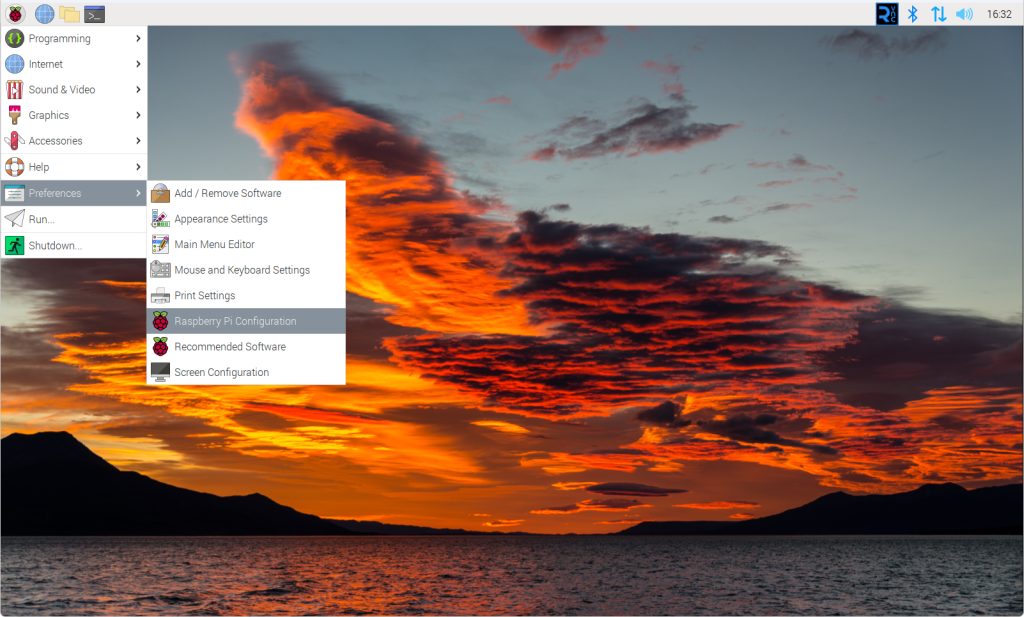
라즈베리파이 구성메뉴에서 인터페이스 항목을 선택해 VNC부분을 아래와 같이 활성화 합니다.
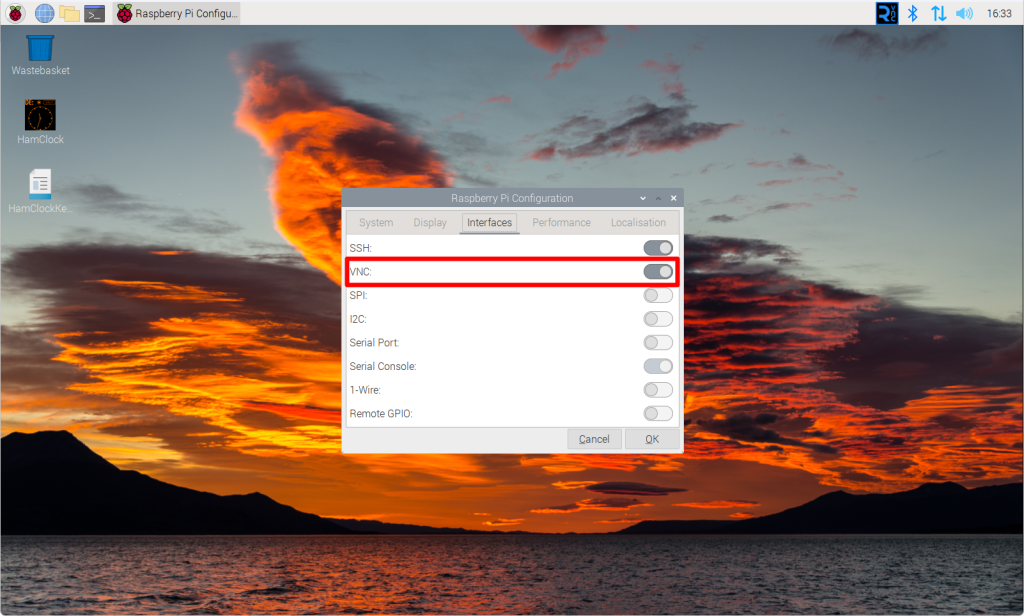
활성화후 화면 우측 상단 블루투스 옆의 ‘REAL VNC’아이콘이 활성화 되며, 더블클릭하면 REAL VNC 서버가 실행되는데 실행후 다시 우측 삼선을 눌러 옵션메뉴를 클릭합니다.
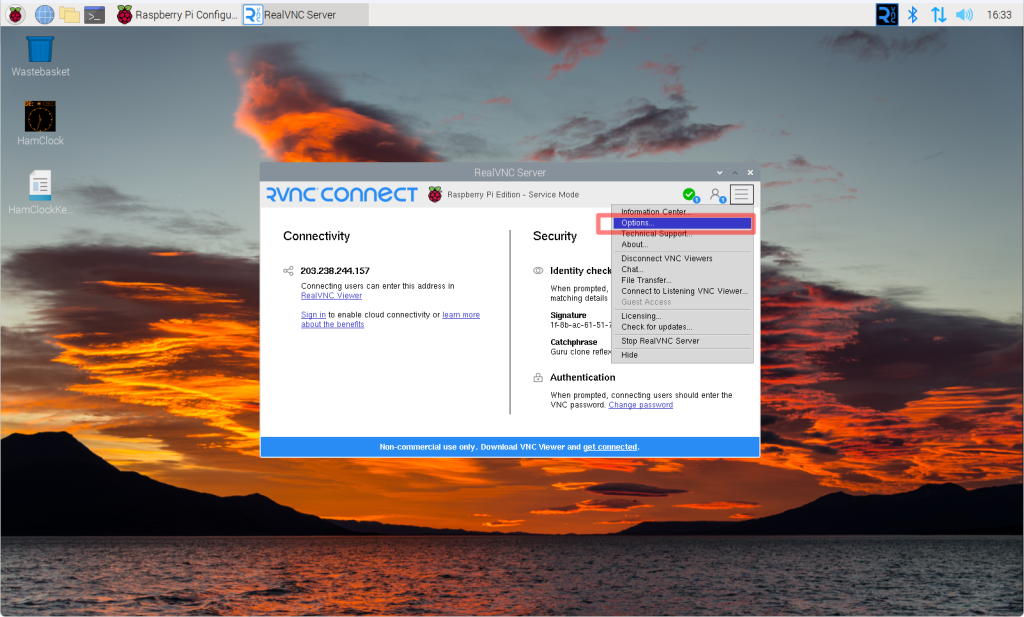
옵션메뉴의 맨위 보안항목에서 인증부분을 VNC password로 변경합니다. (기존 라즈베리파이 서버의 id/password를 그대로 사용이 기본으로 적용되어 있습니다. )
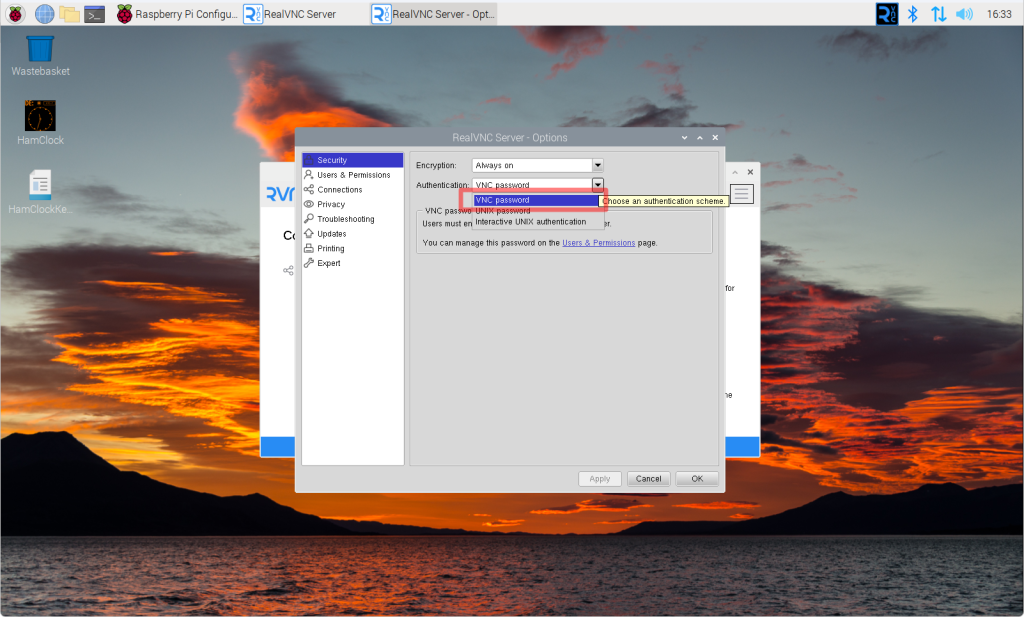
입력창에 비빌번호를 두번 똑같이 입력후 apply를 누르면 적용됩니다.
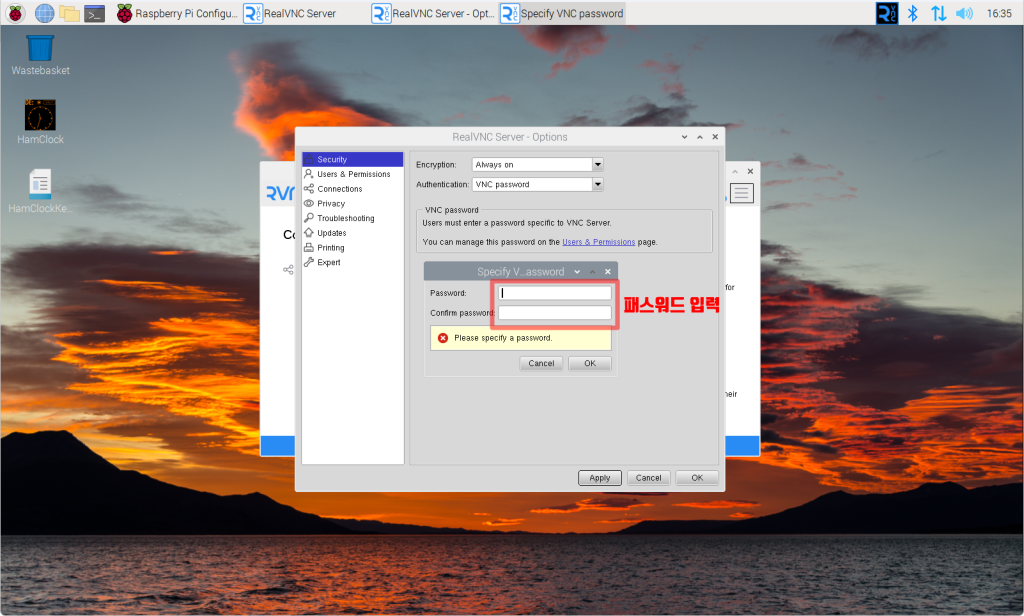
라즈베리파이 VNC 서버 설정이 완료되었습니다.
참고사이트 : https://pgh268400.tistory.com/116
라즈베리파이에 tigervnc 설치하기 : https://www.xpcodes.com/dokuwiki/doku.php?id=note:vnc